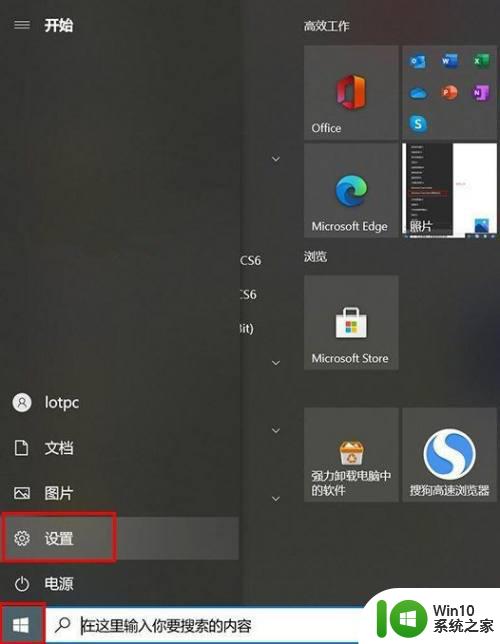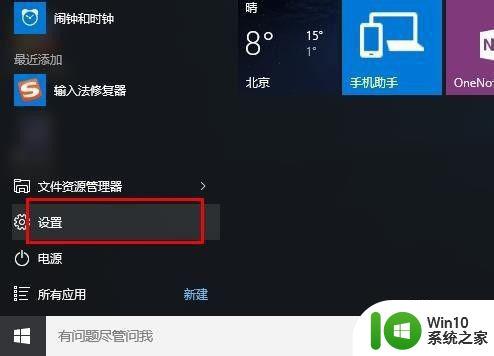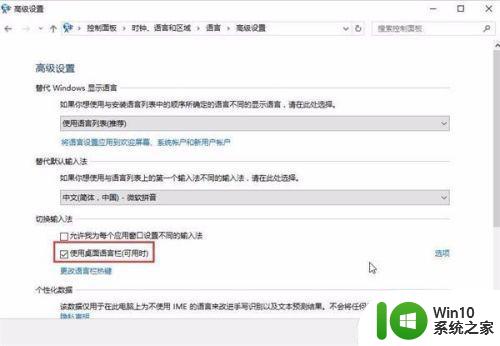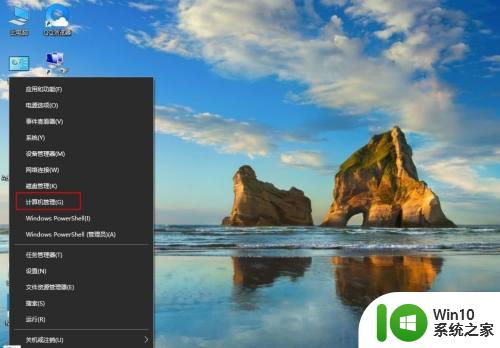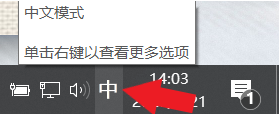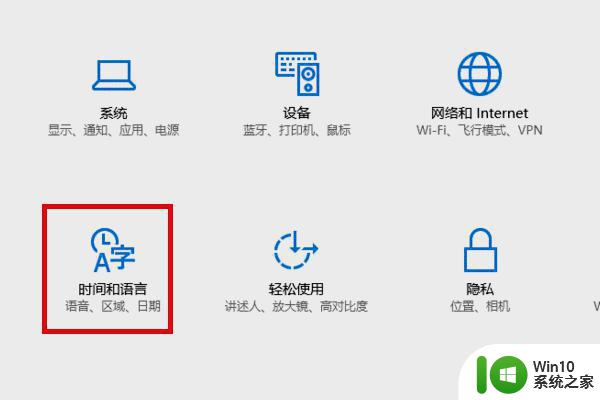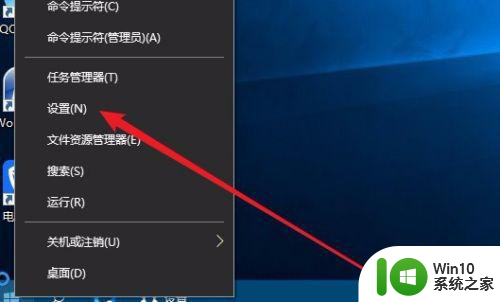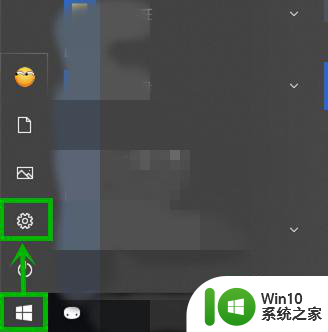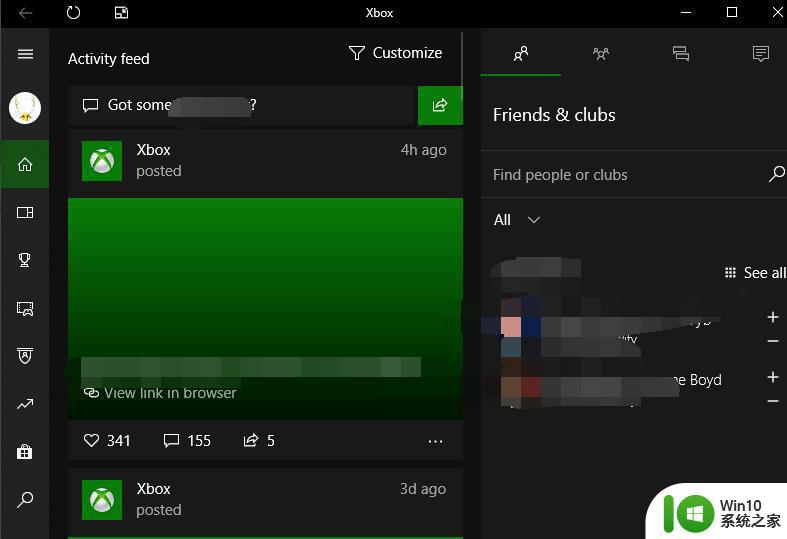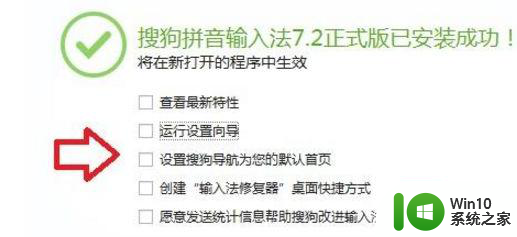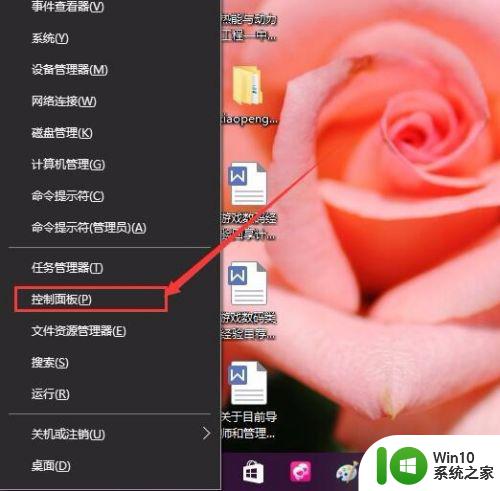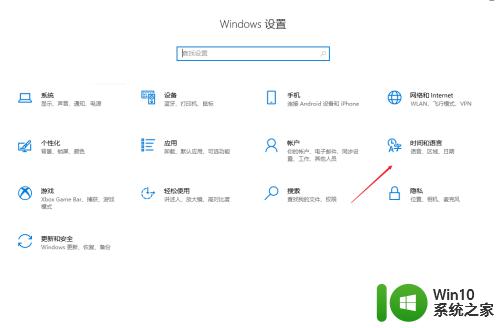win10输入中文变成问号的解决方法 Win10软件输入中文变成问号怎么处理
更新时间:2024-09-02 09:03:16作者:jiang
Win10软件输入中文变成问号是一个常见的问题,很多用户在使用Win10系统时都会遇到这个困扰,造成这种情况的原因可能是输入法设置问题、语言设置错误或者系统文件损坏等。针对这个问题,我们可以通过调整输入法设置、检查语言设置或者修复系统文件来解决。希望以下方法可以帮助到遇到这个问题的用户。
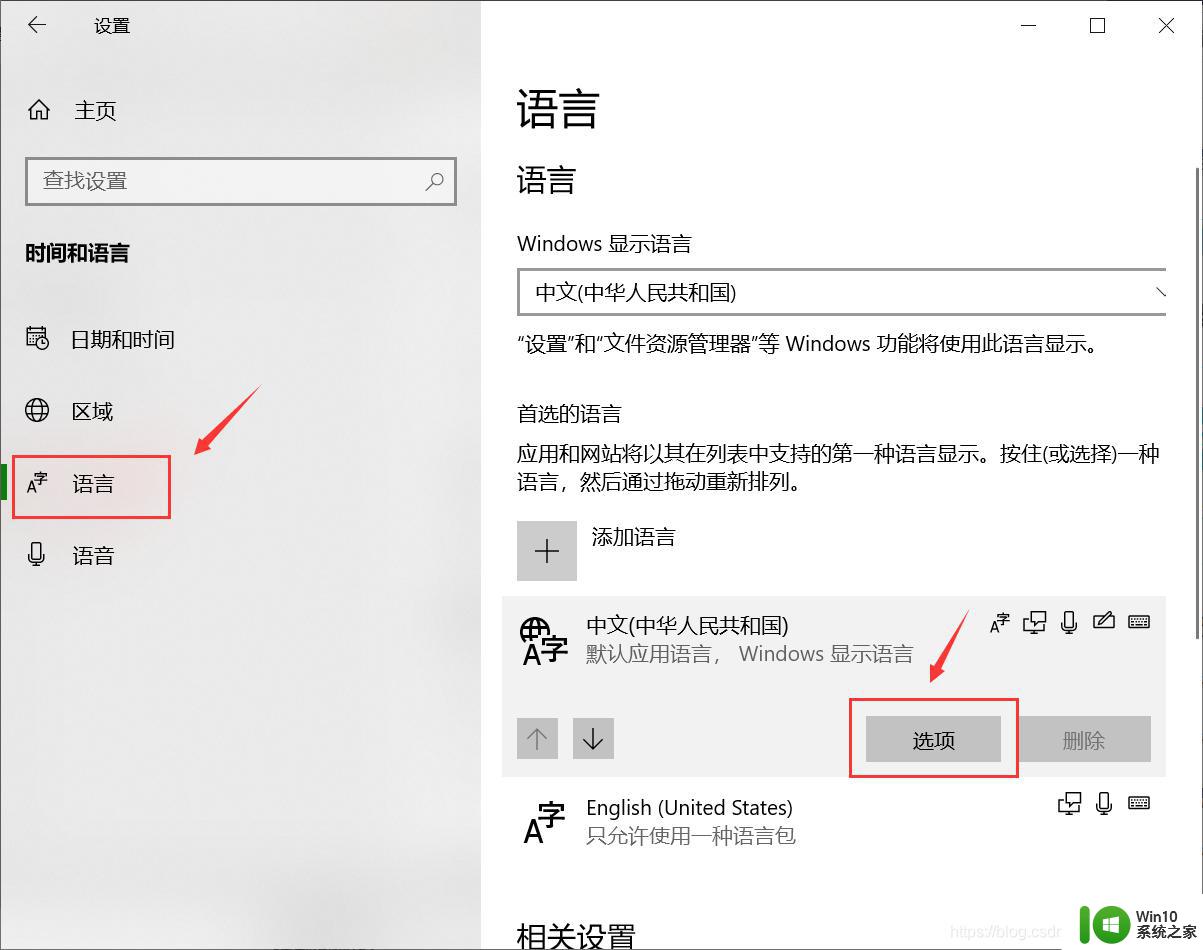
原因分析:
出现这个问题的原因可能是因为unicode编码转换问题,一般出现这个问题的电脑上可能安装了美式Query键盘。在语言选项中删除“美式键盘”就可以解决问题了。
解决方法:
1、首先我们点击“开始菜单”,再点击“设置”按钮
2、在Windows设置界面中,点击“时间和语言”。
3、点击右侧栏的“语言”,在右侧窗口中点击“中文”,再点击“选项”。
4、如果键盘列表中出现“美式键盘”的话,我们点击一下。显示“选项”和“删除”按钮,我们将美式键盘删除掉。
就可以解决问题了,亲测可以。
以上就是关于win10输入中文变成问号的解决方法的全部内容,如果您遇到相同情况,可以按照以上方法来解决。